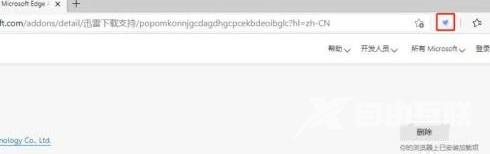你们是不是也在使用Microsoft Edge浏览器呢?那么你们知道Microsoft Edge浏览器怎样增加扩展吗?接下来,小编就为各位讲述了Microsoft Edge浏览器增加扩展的方法,感兴趣的伙伴们快来下文看看
你们是不是也在使用Microsoft Edge浏览器呢?那么你们知道Microsoft Edge浏览器怎样增加扩展吗?接下来,小编就为各位讲述了Microsoft Edge浏览器增加扩展的方法,感兴趣的伙伴们快来下文看看吧。
第一步,点开始菜单,找到Microsoft Edge,打开;
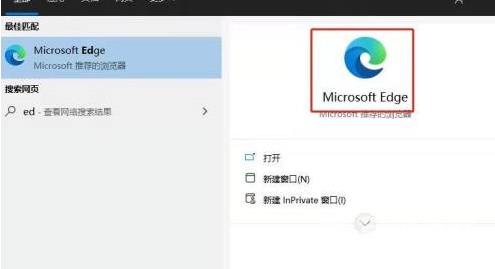
第二步,依次点Edge浏览器,右上角三点,“扩展”;
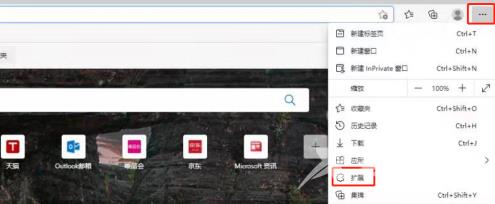
第三步,在搜索框搜索或点击“获取Microsoft Edge扩展”;
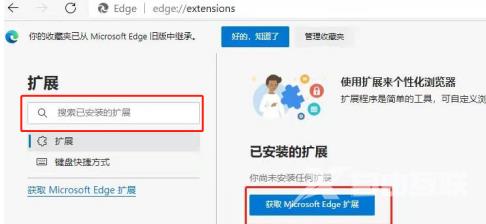
第四步,找到要添加的扩展的插件,点击插件图标;
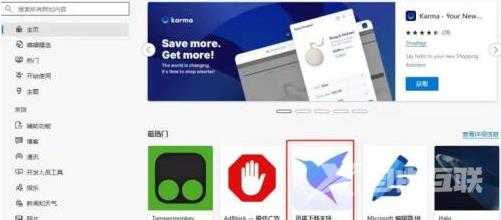
第五步,弹出下个界面,点击“获取”;
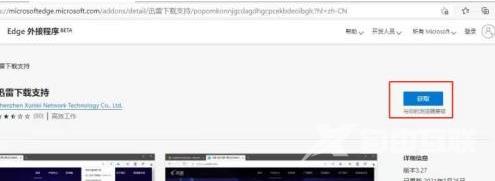
第六步,弹出界面,点击“添加扩展”;

第七步,添加扩展插件完成。